Wenn Sie ein Gamer oder Streamer sind, sind Sie wahrscheinlich irgendwann herumgesucht, um einen zuverlässigen Bildschirmrekorder zu suchen. Ein Name, der ständig auftaucht, istiTop Bildschirmrekorder. Es ist bekannt für seine reibungslose Bildschirmaufzeichnung unter Windows und hat sich zur ersten Wahl für YouTubers, Gamer und Online-Pädagogen entwickelt.
Aber es istiTop BildschirmaufzeichnungNur ein weiteres grundlegendes Aufnahmewerkzeug, oder bringt es tatsächlich etwas Extra im Vergleich zu Ihren üblichen Bildschirmrekordern? Genau das haben wir in dieser Rezension ausgegraben. Wir werden aufschlagen, was es gut macht, was es nicht macht und was Sie vielleicht ausprobieren möchten, wenn Sie Ihren Inhalt verbessern möchten.
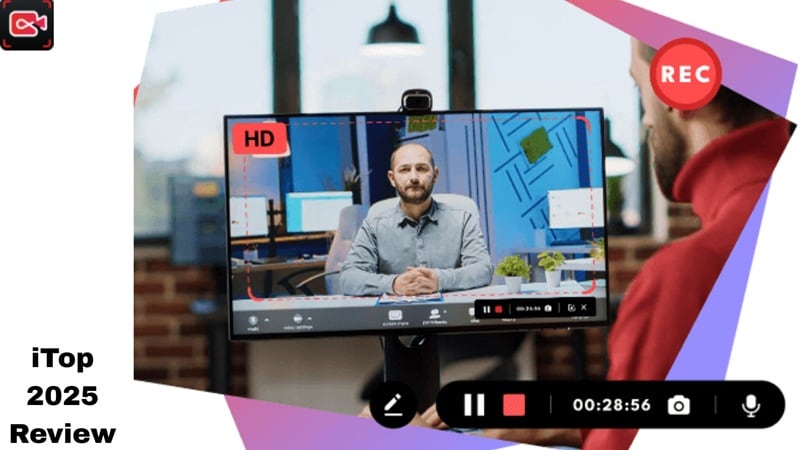
Erster Eindruck: Die Vorteile von iTop Screen Recorder
Bevor wir alles im Detail aufschlagen, wird es hilfreich sein, zu sehen, wasiTop RecorderSofort an die Oberfläche kommen. Betrachten Sie dies als Vorspeise vor dem Hauptgericht. Schauen Sie sich einfach die folgende Tabelle an, um ein Gefühl dafür zu bekommen, was es aus dem Kasten geht:
| Kategorien | Detaillierte Informationen |
| Flexible Bildschirmaufzeichnungsvorrichtung | Erfassen Sie einen Vollbildschirm, ein Fenster oder einen Teil davon mit wenigen Mausklicks. |
| Eingebauter Video-Editor | Trimmen Sie Clips, fügen Sie Text, Untertitel, Filter und Aufkleber in der App hinzu. |
| KI-Eigenschaften | Bietet KI-Sprachwechsler, KI-Hintergrundentferner, KI-Text-zu-Sprache, KI-Unschärfe und andere Tools. |
| Screenshots einfach | Holen Sie sich vollständige, ausgewählte oder scrollende Screenshots und speichern Sie sie direkt auf Ihrem PC. |
| Audioeingang | Aufzeichnen Sie System-Sound und Mikrofon für klarere Inhalte. |
Das ist natürlich nur die Oberfläche. Während wir durch jeden rolleniTop BildschirmFunktionalität, und wie es sich verhält, wenn Sie tatsächlich Inhalte in Bewegung aufnehmen, bearbeiten oder erstellen.
Free vs. Professional: Was Sie bekommen und was Sie nicht bekommen
Machen Sie weiter, es ist Zeit zu sehen, was wirklich wirdiTop BildschirmrekorderDie kostenlose Version der Pro Edition. Hier ist, was die kostenlose Version gegen die Pro-Version freigeschaltet:
| Merkmale | Kostenlose Version | ItopBildschirmrekorder Pro |
| Aufnahmequalität | Bis zu 1080p, 60fps | Bis zu 4K, 120fps |
| Wasserzeichen | Inklusive | Entfernen |
| Aufzeichnungsdauer | GmbH | Unbegrenzt |
| Video-Editor | Nur Basiswerkzeuge | Komplette Bearbeitungs-Suite |
| Geplante Aufnahme | Nicht verfügbar | Inklusive |
Um klar zu sein, dies ist nur ein kurzer Blick auf die Unterschiede zwischen den beiden Versionen. Du kannst fangeniTop BildschirmrekorderLaden Sie es kostenlos direkt von ihrer Website herunter oder entsperren Sie Pro ab 19,99 $Pro Monat. Bei längerfristiger Nutzung kostet es $32,99 pro Jahr für 1 PC und $39,99 pro Jahr für bis zu 3 PCs.
Schauen Sie sich genauer an, was Sie wirklich bekommen, bevor Sie sich entscheiden, herunterzuladeniTop Bildschirmrekorder, überprüfen ihreSeite aktualisierenOder scrollen Sie nach unten zu den unteren Unterteilungen.
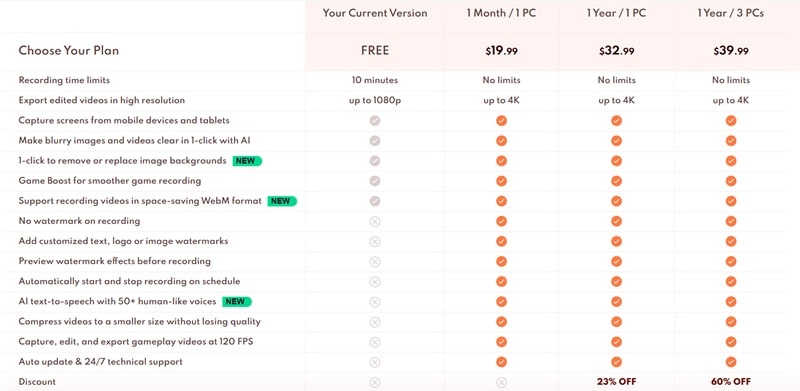
Insgesamt ist die kostenlose Version zuverlässig für den grundlegenden Gebrauch, insbesondere wenn Sie nur kurze Filme oder schnelle Screenshots aufnehmen müssen. Aber sobald Sie es entsperreniTop Screen Recorder ProEs beginnt sich wie eine andere Erfahrung zu fühlen, da Sie sauberere Exporte, längere Aufzeichnungen und Zugriff auf kreativere Werkzeuge haben werden.
Aufnehmen + Bearbeiten: Was man eigentlich mit iTop machen kann
Okay, es ist Zeit, die Ärmel hochzukrempeln und einen Blick darauf zu werfeniTop BildschirmrekorderWirklich von. Im Folgenden finden Sie jede Schlüsselfunktion in einfachen Begriffen erläutert, damit Sie genau wissen, mit welchen Tools Sie arbeiten und wie sie in Ihren Workflow passen.
Flexible Aufnahmemodi
Beginnen wir mit demiTop BildschirmrekorderAm besten darin: Flexible Aufnahmen. Du bist hier nicht in einer Einstellung gefangen. Sie können Ihren gesamten Bildschirm erfassen, nur ein Fenster oder einen benutzerdefinierten Bereich ausschneiden, wenn das alles ist, was Sie brauchen.
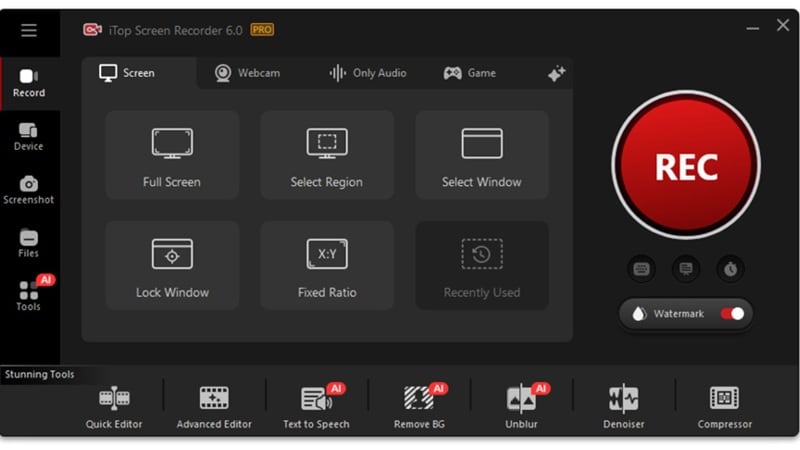
Schalten Sie Ihre Webcam ein und zeigen Sie Ihr Gesicht in der Ecke, das ist sehr nützlich für Tutorials oder Reaktionsvideos. Wenn Sie möchten, können Sie sogar den Hintergrund ändern.
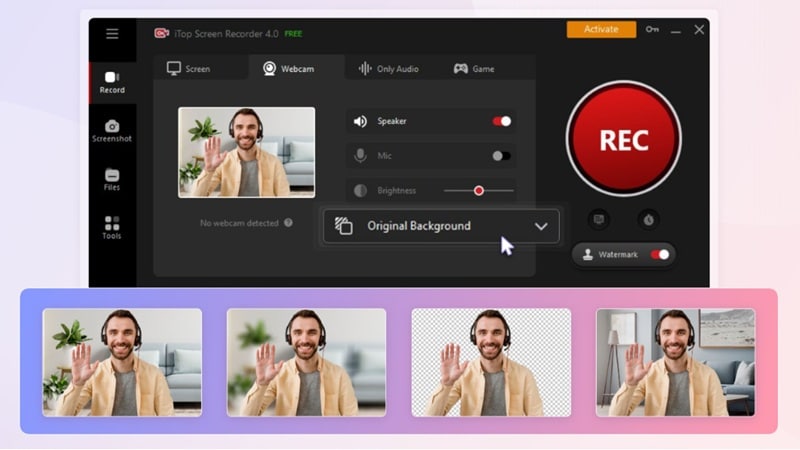
Bildschirmrekorder iTopErfassen Sie sowohl System- als auch Mikrofon-Audio gleichzeitig oder nur eines, wenn Sie einen Voice-Over oder einen Podcast machen. Es gibt auch eine Voice-Changer-Funktion für kreative Inhalte und eine praktische Lupe, mit der Sie wichtige Teile des Bildschirms während der Aufnahme hervorheben können, ideal für Walkthrough oder Live-Präsentationen.
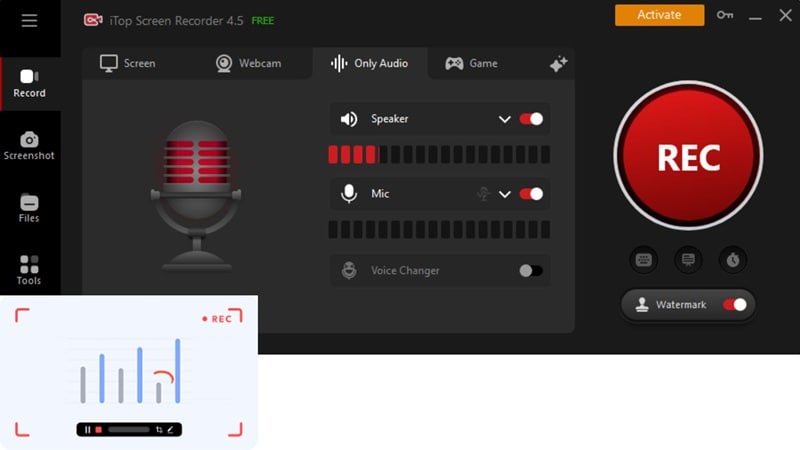
Flexibilität beim Aufnehmen von Screenshots
DieiTop VideorekorderEs handelt sich nicht nur um Bildschirmaufnahmen; Es ermöglicht es Ihnen auch, saubere Screenshots während der Aufnahme zu erfassen. Von Vollbild, benutzerdefinierten Zuschnitten oder sogar einer langen Scrollseite, es handelt alles, ohne Ihren Fluss zu unterbrechen. Sie können sogar schnelle Kommentare auf Ihren Screenshots kritzeln, hervorheben oder löschen, bevor Sie sie auf Ihrem PC speichern.
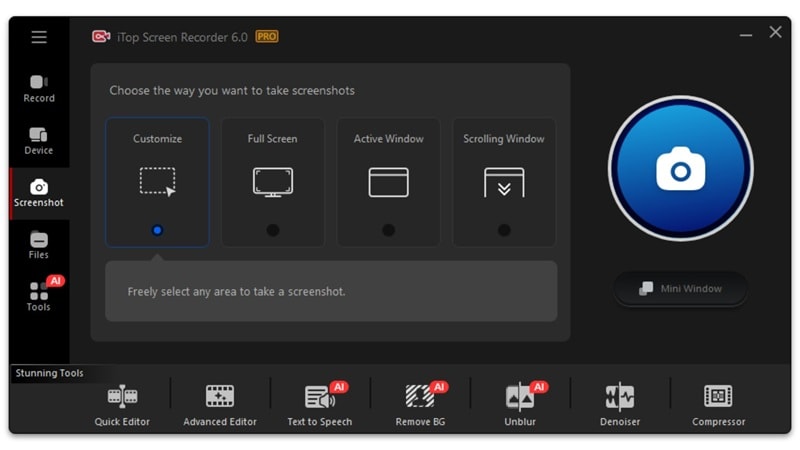
Eingebauter Video-Editor
iTop BildschirmrekorderKommt mit integriertem Video-Editor, wenn Sie installiereniTop Recorder. Dieser Editor ermöglicht es Ihnen, mehrere Spuren einzuführen, einschließlich Bildschirmaufzeichnungen, zusätzliches Material, Voice-Over und Musik. Es bietet Ihnen auch grundlegende Bearbeitungstools, um Clips einfach zu trimmen, Fehler zu entfernen, Szenen zu kombinieren und Effekte hinzuzufügen.
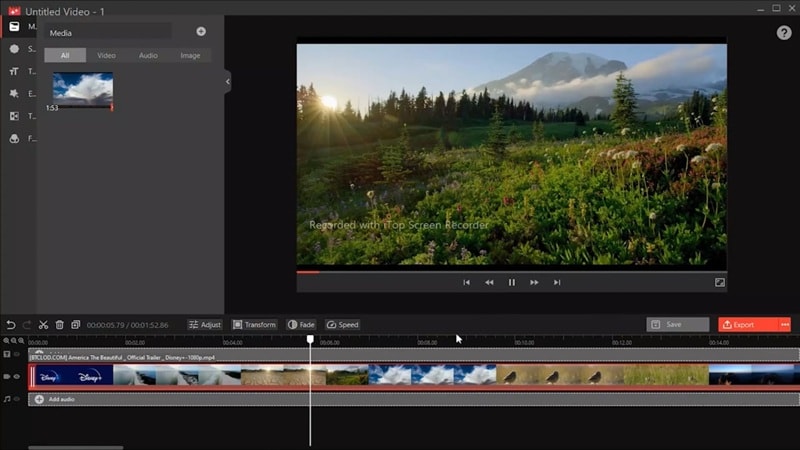
Der Spielmodus, der wirklich mithalten kann
DieiTop VideorekorderVerfügt über einen dedizierten Spielaufnahmemodus, der eine reibungslose Spielaufnahme in 4K oder 1080p ohne Verzögerung oder Frame-Drop ermöglicht. Fügen Sie einfach Ihr Spiel zur Liste hinzu und es erfasst jede Bewegung auf dem Bildschirm sowie Ihre Webcam-Reaktionen sowie System- und Mikrofon-Audio.
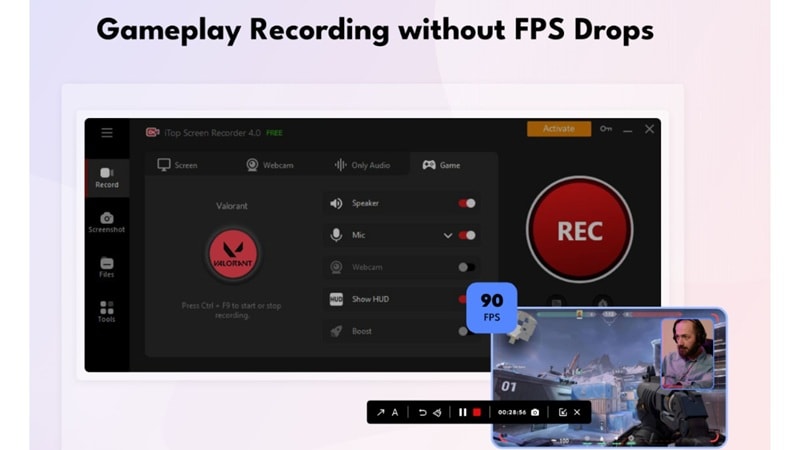
Weitere KI-Funktionen
Zusätzlich zum integrierten Videoeditor,iTop BildschirmrekorderEs kommt auch mit einer Reihe von KI-Tools, die Ihre Inhalte nach der Aufnahme verbessern können. Sie können aus 57 verschiedenen Stimmen wählen, von denen fünf in der kostenlosen Version verfügbar sind. Es gibt einen AI Hintergrundentferner, um unordentliche Hintergründe zu beseitigen, und einen AI Fuzzer, um sensible Informationen zu verbergen oder einfach die Dinge im Fokus zu halten.
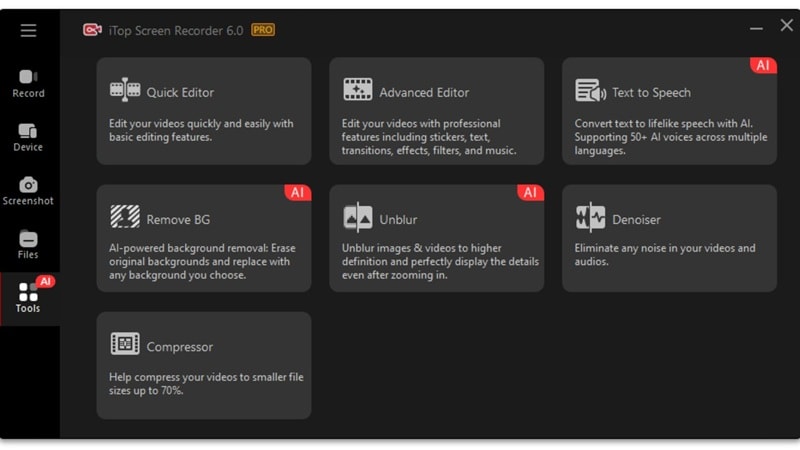
Vom ersten Klick bis zum endgültigen Export: Ist iTop einfach zu bedienen?
Nach der Erforschung der Verpackung iniTop BildschirmrekorderEs ist ebenso wichtig, darüber zu sprechen, wie es tatsächlich verwendet wird. Also, dieser Teil von unsiTop BildschirmrekorderDie Überprüfung führt Sie durch die Benutzeroberfläche, wie die Werkzeuge angeordnet sind und wie es wirklich ist, in der Software von Anfang bis Ende zu arbeiten.
Schnittstelle und Design
Die Schnittstelle deriTop BildschirmrekorderMachen Sie die Dinge einfach, ohne sich beraubt zu fühlen. Von dem Moment an, in dem Sie die App öffnen, wird alles mit großen Symbolen und leicht erkennbaren Menüs übersichtlich dargestellt. Leider ist die App selbst etwas zu klein, um die Größe zu ändern oder zu erweitern, bevor Sie mit der Aufnahme beginnen. Sie können Ihre Einstellungen vor der Aufnahme feinabstimmen und auf die große rote Schaltfläche klicken, wenn Sie bereit sind zu starten.
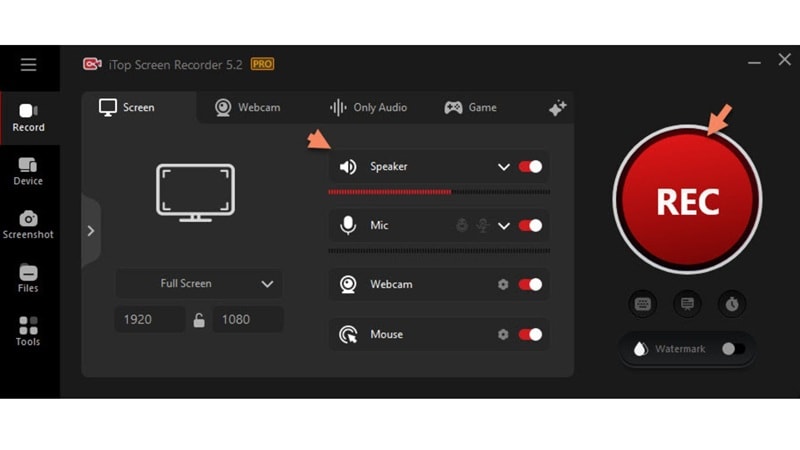
Die Aufnahme fühlt sich flüssig und reaktionsschnell an, und Sie können sich Zeit nehmen, es sei denn, Sie verwenden die kostenlose Version, die Sitzungen auf 10 Minuten beschränkt. Sobald Sie fertig sind, können Sie das Video in gängigen Formaten exportieren und später für weitere Bearbeitungen vorbereiten.
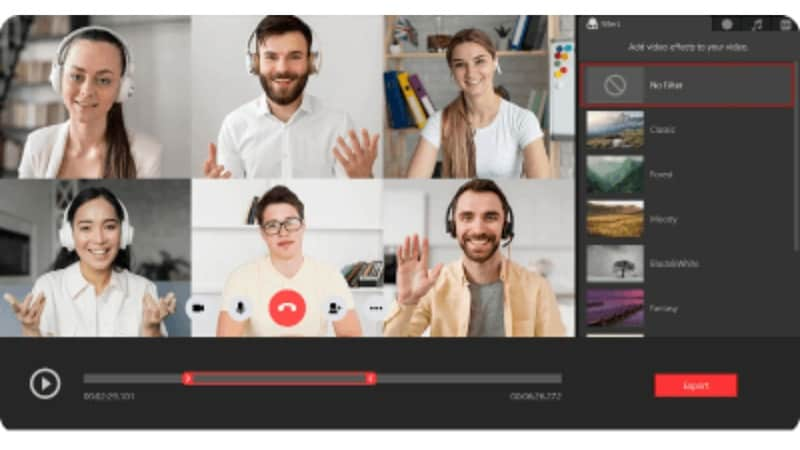
Sobald die Aufnahme abgeschlossen ist, gehen Sie zum Menü Datei, um alle Inhalte zu finden, die Sie gespeichert haben, einschließlich Videoaufnahmen, Audiodateien und sogar Screenshots, die Sie gemacht haben. Alles an einem Ort, so dass Sie keine Zeit mit dem Graben verschwenden. Doppelklicken Sie einfach auf jedes Video, das Sie bearbeiten möchten, und es öffnet sich im integrierten Editor für schnelle Korrekturen oder letzte Schliffe.
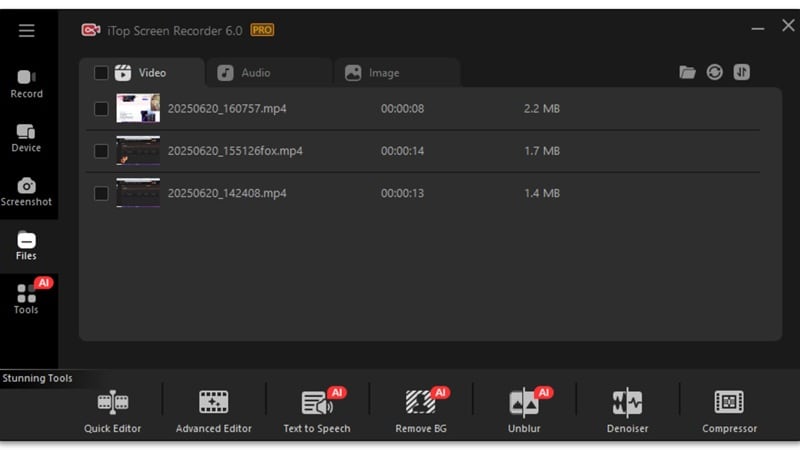
Benutzerfreundlichkeit und Workflow
In Bezug auf die Benutzerfreundlichkeit,iTop VideorekorderEs fühlt sich an, als wäre es für Anfänger konzipiert. Vom Layout bis zu den Werkzeugen ist alles sauber, einfach und leicht verständlich. Selbst im integrierten Video-Editor wird das Design einfach gehalten, sodass Sie nicht überwältigt werden. Diese Einfachheit eignet sich hervorragend für schnelle Bearbeitungen oder Screenshots, aber wenn Sie erweiterte Funktionen oder eine tiefere Kontrolle über die Bearbeitung suchen, kann es sich begrenzt anfühlen.
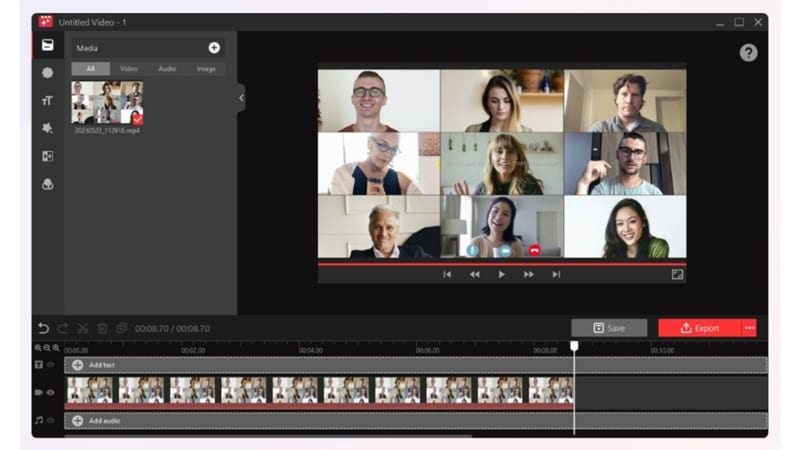
Leistungssegmentierung: Geschwindigkeit, Qualität und Stabilität
Als nächstes werfen wir einen genaueren BlickiTop BildschirmrekorderHinter den Kulissen auftreten. Eine reibungslose Benutzeroberfläche ist sinnlos, wenn die Software verzögert, abstürzt oder Ihre Aufnahmen durcheinander bringt. Im nächsten Abschnitt werden wir analysieren, wie es echte Aufnahmeaufgaben in Bezug auf Geschwindigkeit, Videoqualität und allgemeine Stabilität bewältigt.
Systemfreundliche Leistung
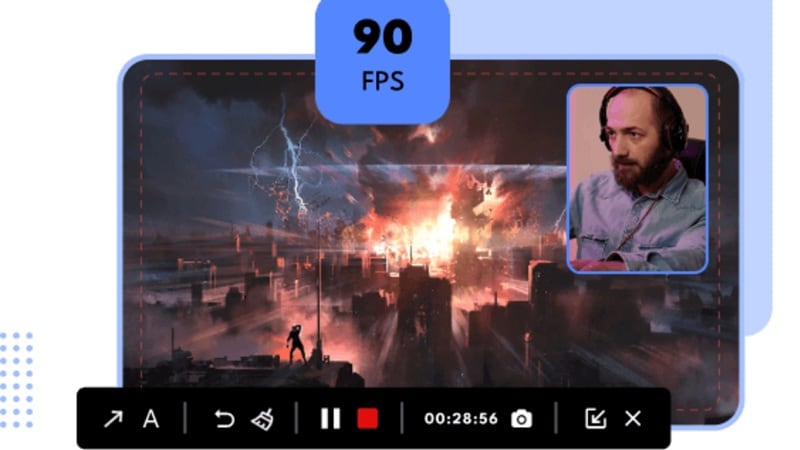
Es läuft überraschend gut auf den meisten Mittelklasse-PCs und verbraucht nicht zu viel CPU. Dank der GPU-Beschleunigung fühlt sich alles leicht und empfindlich an. Wenn Sie es für Spiele verwenden, können Hardware-Boosts von NVIDIA, AMD oder Intel die Dinge reibungslos halten, selbst wenn Sie Hochgeschwindigkeitsbewegungen in FPS-Spielen aufnehmen.
Schnelle und zuverlässige Ausgabe
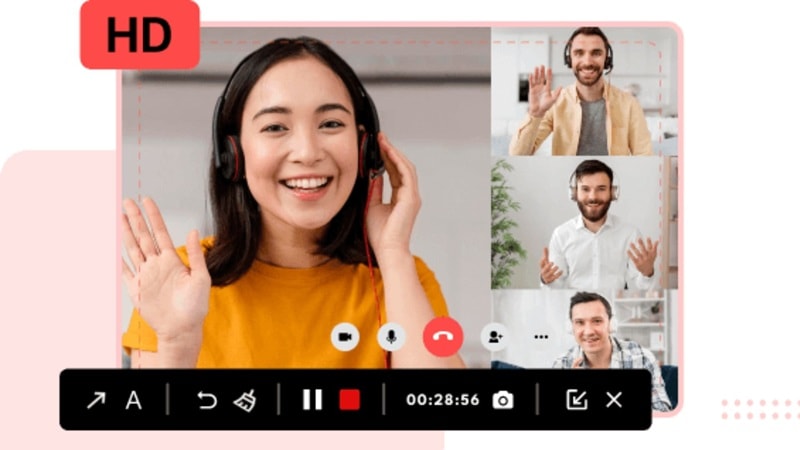
Auf einem anständigen System wird das Rendering iniTop BildschirmaufzeichnungNormalerweise ist es in weniger als zwei Minuten vorbei. Die professionelle Version unterstützt 4K und 120fps, während die kostenlose Version auf 1080p bei 60fps bleibt. Das bedeutet, dass selbst mit der Hardwarebeschleunigung der GPU kleinere Probleme mit dem kostenlosen Plan auftreten können, wie z. B. Probleme mit der Webcam-Synchronisierung während Hochgeschwindigkeitsspiele.
Plattformunterstützung: Wo iTop Screen Recorder am besten funktioniert
DieiTop Bildschirmrekorder für PCOffensichtlich das Hauptanliegen, alle Funktionen laufen reibungslos und werden vollständig unterstützt. Es funktioniert am besten unter Windows 10 und 11, wenn Sie das volle Erlebnis haben möchten. Für Mac-Benutzer gibt es noch keine offizielleiTop Screen Recorder für Mac, also möchten Sie vielleicht einen Blick darauf werfeniTop AlternativenWenn du auf dieser Plattform bist.
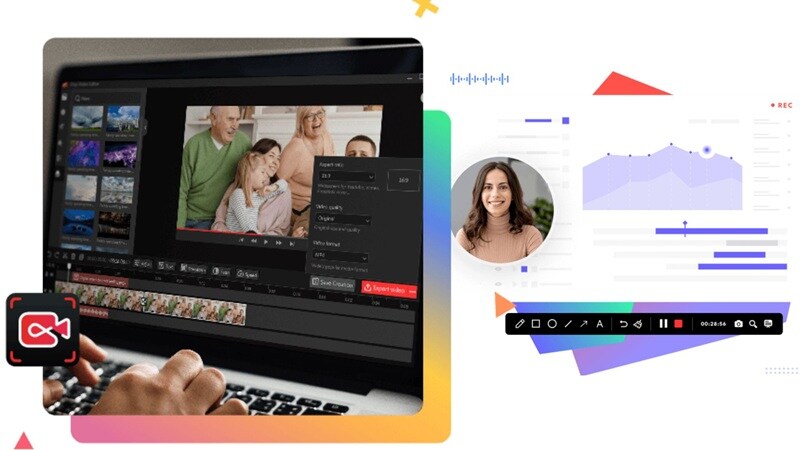
Technisch gesehen,iTop BildschirmrekorderAndroid und iOS sind ebenfalls noch nicht da, aber es gibt eine Lösung. Sie können Ihr Android- oder iOS-Gerät mit Ihrem PC verbinden und mobile Inhalte über das Gerätemenü in der App erfassen.
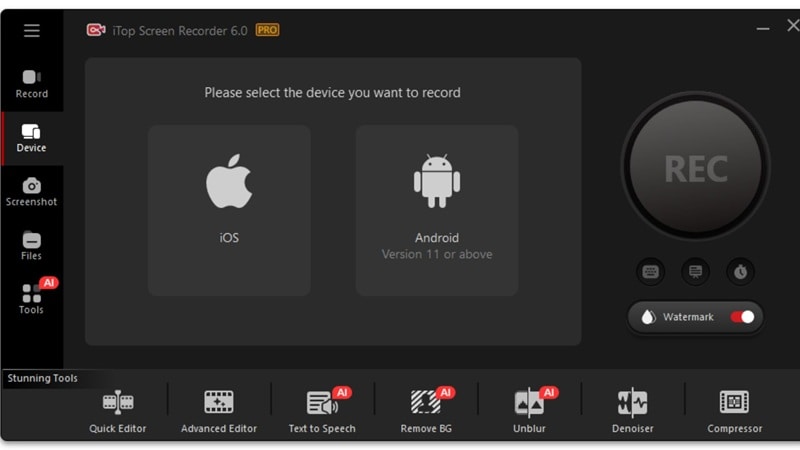
Wenn es sich zu viel anfühlt, um Software zu installieren, gibt es auch kostenloseiTop Online-Bildschirmrekorder. Es ermöglicht es Ihnen, Bildschirm, Webcam und Systemaudio und Mikrofon direkt aus Ihrem Browser aufzunehmen und dann die fertige Datei in den lokalen Speicher herunterzuladen, wenn Sie fertig sind.
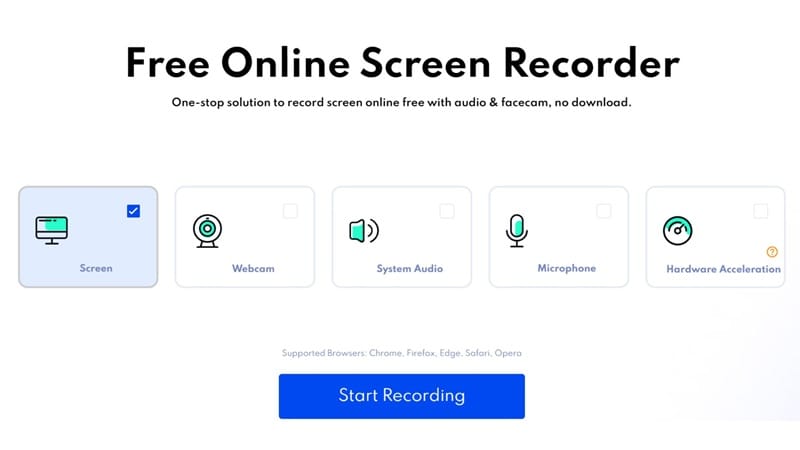
Brauchen Sie mehr als einfache Aufnahmen? Probieren Sie Filmora aus
Basierend auf unsereniTop Screen Recorder Bewertungen, dieses Tool macht eine gute Arbeit, um die Grundlagen zu verarbeiten und ist auch gut für einfache Aufzeichnungen oder schnelle Bearbeitungen. Aber sobald Sie mehr kreative Kontrolle, bessere visuelle Veredelung oder fortgeschrittene Bearbeitungstools wollen, beginnt es sich ein wenig begrenzt zu fühlen.
Wenn du bereit bist,Wondershare FilmoraEs ist das Werkzeug, das alles öffnet. Filmora bietet mehr als nurBildschirmaufzeichnungsgerätKompetenz. Es ist auch ein komplettes Bearbeitungsstudio, das mit leistungsstarken und einfach zu bedienenden intelligenten Tools ausgestattet ist, um Ihren Videos das Upgrade zu bieten, das es verdient, ohne den Prozess zu komplizieren.
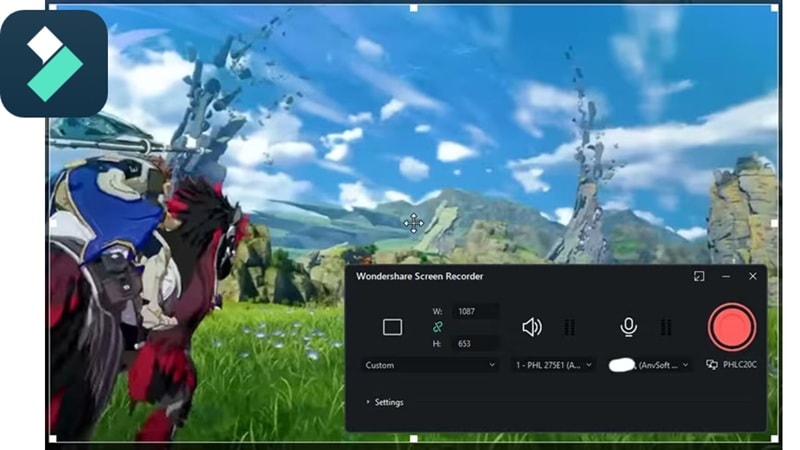
Deshalb ziehen Schöpfer oft nach Filmora, wenn sie erwachsen werdeniTop Bildschirmrekorder:
- Weitere KI-Werkzeuge zum Spielen:Filmora enthält künstliche Intelligenzfunktionen der nächsten Ebene wie intelligente Ausschnitte, künstliche Intelligenzvideoverstärker, künstliche Intelligenz-Automatische Untertitelung, künstliche Intelligenz-Sprachübersetzung und sogar künstliche Intelligenzpaletten. Diese machen Ihre Bearbeitung schneller und kreativer, ohne zusätzlichen Aufwand hinzuzufügen.
- Die Bildschirmaufnahme ist weiterhin eingebaut:Auch in längeren Sitzungen erhalten Sie zuverlässige Bildschirm-, Webcam- und Mikrofonaufnahmen mit reibungsloser Leistung und höheren Qualitätsmöglichkeiten.
- Umfangreiche kreative Bibliothek:Sie haben Zugriff auf Tausende von Vorlagen, Filtern, Soundeffekten und Stockclips, damit Ihre Aufnahmen professionell aussehen und klingen.
- Weitere Exportkontrollen:Sie können das Videoformat, die Bildrate und die Auflösung auswählen oder automatisch die besten Einstellungen für YouTube, TikTok oder Instagram anpassen.
- Arbeiten Sie von überall aus:Mit den mobilen Apps von Filmora für iOS und Android können Sie jederzeit und überall aufnehmen und bearbeiten. Starten Sie etwas auf Ihrem Handy, bereinigen Sie es mit pro tools und veröffentlichen Sie es direkt von Ihrem Gerät.
Schlussfolgerungen
iTop BildschirmrekorderEs ist zu einem der bevorzugten Werkzeuge im Bereich der Bildschirmaufzeichnung geworden. Also haben wir uns genauer angeseheniTop BildschirmaufzeichnungVon Funktionalität und Benutzeroberfläche bis hin zu Workflow und Performance ist das Erlebnis wichtig.
Es ist offensichtlichiTop VideorekorderEs ist zuverlässig für alltägliche Aufgaben und schnelle Aufnahmen, aber wenn Sie die kostenlose Version verwenden und mehr Flexibilität oder Veredelung benötigen, kann es sich etwas einschränkend anfühlen. Für diejenigen, die mehr tun wollen, ist Wondershare Filmora eine einfacheiTop Desktop-AlternativenDas deckt alle Grundlagen ab.
Es bietet reibungslose Bildschirmaufzeichnungen wie iTop, geht aber noch einen Schritt weiter mit leistungsstarken Bearbeitungstools, integrierten KI-Funktionen, einer riesigen Medienbibliothek und vielem mehr. Wenn Ihre Aufnahmen Teil eines größeren Videoprojekts oder einer Inhaltsinitiative sind, bietet Ihnen Filmora die kreative Kontrolle, um alles an einem Ort zu bringen.


